Selamat pagi, kali ini saya akan memberikan tutorial menggambar pagar untuk halaman rumah kita
yuk kita lihat caranya.
Buka program Ms.Paint

pilih alat/tools rounded rectangle pada tab shapes yang berbentuk kotak besudut halus/tidak lancip.
Lalu arahkan mouse pada halaman gambar, kemudian drag and drop mouse yaitu tekan kiri mouse -> geser ke kanan / kiri mouse dan kebawah sampai membentuk gambar persegi panjang seperti contoh gambar

Buatlah satu lagi dalam kotak tidak bersudut tadi.
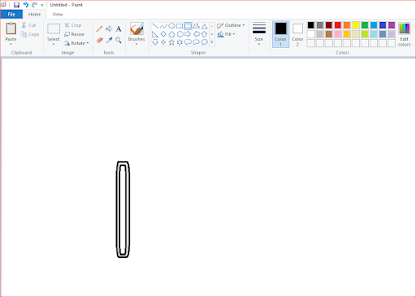
Selanjutnya copy dan pastekan di sebelahnya gambar yang sudah kita buat tadi sebanyak 10 buah.

Lanjutkan dengan menggambar rounded rectangle secara horisontal atau mendatar sebanyak 2 buah.

.
Kemudian lanjutkan dengan mewarnai garisnya kemudian bagian dalam kotaknya ,untuk mengedit warna klik edit color
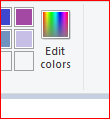
, lalu akan keluar kotak pilihan warna seperti contoh dibawah ini

Pada bagian ini terdapat tab / blok pilihan Basic Color,Custom Colors dan Add to Custom Colors. Untuk basic Color kita bisa langsung memilih warna yang sudah disediakan oleh program yang biasa digunakan kemudian klik tombol OK. Untuk warna Custom colors kita harus memilih dahulu warna atau colornya dengan mengisi (hue atau gradasi antara 2 warna yang berbeda, Saturation atau kepekatan warna tanpa ada pengaruh cahaya misalnya biru jika saturation ditambah maka birunya akan semakin jelas atau pekat, dan untuk luminance jika diperbesar maka cahaya yang mengenai warna itu akan mempengaruhi seperti lighting atau kecerahan warna) jika hue saturation dan luminance diubah otomatis bagian kanan antara RED GREEN BLUE nya akan mengisi secara otomatis. begitu pula jika kita mengganti RED GREEN BLUE dengan keinginan kita maka HUE SAT dan LUM akan berubah otomatis, atau kita bisa langsung meklik kiri mouse ke dalam gambar kotak warna gradasi maka, HUE SAT LUM RED GREEN dan BLUE akan berubah otomatis. Setelah itu klik Add to Custom Color maka warna tadi akan muncul pada blok custom colors. Lalu baru ditekan Ok untuk membuat warna baru.
lalu warnai dengan warna pilihan pada bagian atasnya dengan cara memilih warna pada bagian tab color, klik kiri warnya 1 kali, kemudian pilih alat yang bergambar cat ditumpahkan atau Fill with color.

setelah itu warnai bagian dalam area dan garisnya .

Selanjutnya masukkan gambar pot bunga yang pernah kita buat atau mencari dari file lain dengan cara yang sudah pernah diajarkan sebelumnya yaitu dengan membuka program Paint baru lalu kita open gambar melalui menu ->file->open kemudian kita copy/salin dan pastekan/tempel ke gambar pagar yang sudah kita buat tadi.
Seleksi area gambar menggunakan menu tools Select
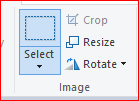
, kemudian lanjutkan dengan mencopy

atau menyalin, setelah itu letakkan/paste hasil salinan

Selanjutnya tambahkan brush seperti contoh dibawah ini:
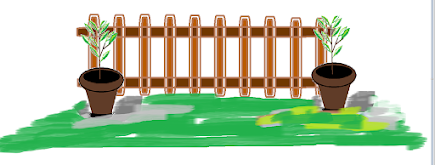
Sekarang kita gambar matahari, sebelumnya kita harus memilih ketebalan garis dengan cara memilih menu Size. seperti contoh
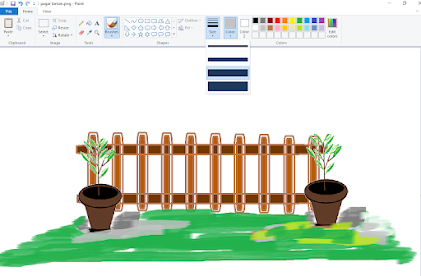
Pilihlah size no 2 dari atas dan buatlah lingkaran atau oval

lalu warnai dalamnya dengan fill with Color dengan warna oranye.

dan tambahkan awan dengan cara memilih shapes cloud callaout

, kemudian hapus bagian ujung dengan eraser

ok sekian dulu materi kali ini selamat pagi..
